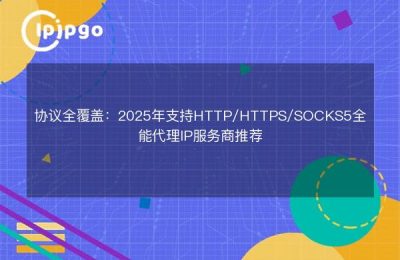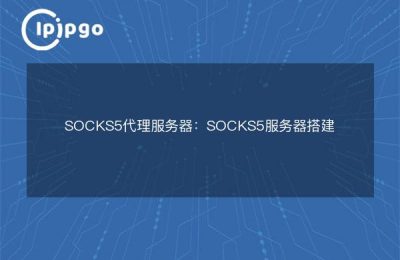Socks5-Proxy-Einrichtung im Mac-Terminal
Das Einrichten eines Socks5-Proxys in Mac Terminal kann uns helfen, den Proxy flexibler zu verwalten, wenn wir Netzwerkanfragen von der Kommandozeile aus stellen. Hier sind die Schritte zum Einrichten eines Socks5-Proxys.
Als erstes müssen wir den Socks5-Proxy einrichten, indem wir ein Terminal öffnen und den folgenden Befehl eingeben:
"Bash
export all_proxy=socks5://127.0.0.1:1080
“`
Dieser Befehl bedeutet, dass alle Netzwerkanfragen über einen lokalen Socks5-Proxy an Port 1080 weitergeleitet werden. Wenn Sie einen protokollspezifischen Proxy einrichten müssen, können Sie einen ähnlichen Befehl verwenden, ersetzen Sie einfach all_proxy durch http_proxy, https_proxy usw.
Als Nächstes können wir das Tool curl verwenden, um zu testen, ob der Proxy erfolgreich eingerichtet wurde:
"Bash
curl ipinfo.io
“`
Wenn die zurückgegebene IP-Adresse mit der vom Proxy eingestellten Adresse übereinstimmt, ist der Proxy erfolgreich eingestellt.
Mac-Terminal Socks5 Proxy-Einrichtung Tutorial
In der Praxis kann es vorkommen, dass Socks5-Proxys eine Authentifizierung erfordern. In diesem Fall können Sie den folgenden Befehl verwenden, um einen Socks5-Proxy mit einem Benutzernamen und einem Passwort einzurichten:
"Bash
export all_proxy=socks5://benutzername:passwort@proxy_ip:proxy_port
“`
Dabei sind username und password der Benutzername bzw. das Passwort des Proxyservers, proxy_ip und proxy_port die IP-Adresse bzw. die Portnummer des Proxyservers.
Alternativ können wir die Proxy-Einstellungen auch in eine .bashrc-Datei schreiben, um sie dauerhaft zu machen:
"Bash
echo 'export all_proxy=socks5://127.0.0.1:1080' >> ~/.bashrc
“`
Dadurch werden die Proxy-Einstellungen jedes Mal automatisch geladen, wenn Sie das Terminal öffnen.
Insgesamt ist die Einrichtung eines Socks5-Proxys im Mac-Terminal sehr einfach und mit wenigen Befehlen zu bewerkstelligen. Ich hoffe, diese Anleitung ist hilfreich.